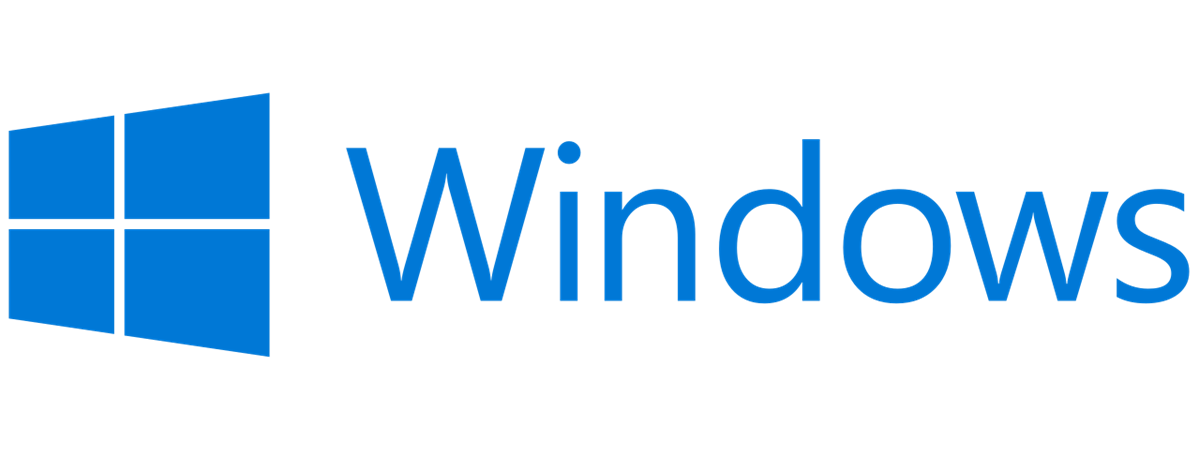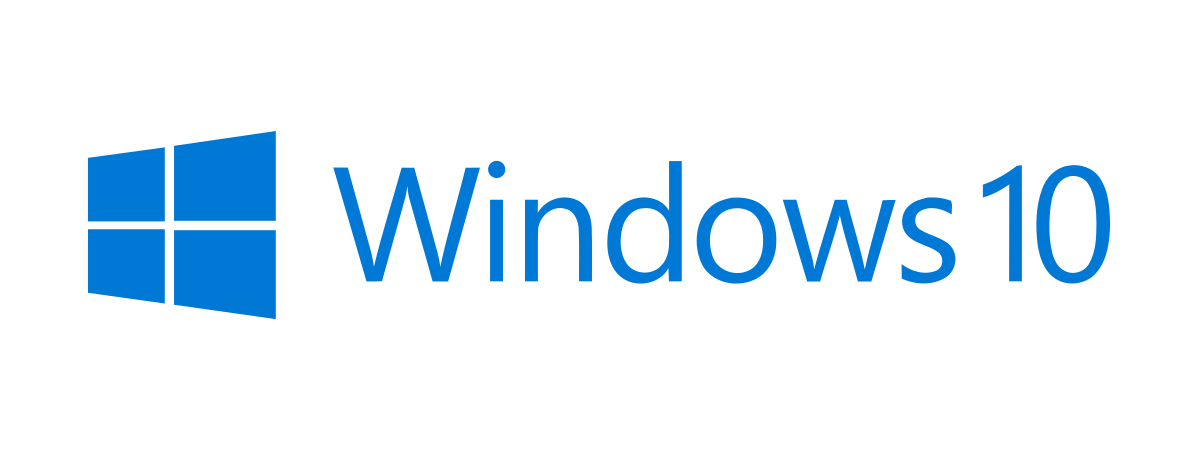Folosești un PC desktop, un laptop ori o tabletă cu Windows 11 sau Windows 10? Vrei să știi dacă Windows-ul tău este activat și original? Ai nevoie să știi dacă și copiile activate de Windows sunt autentice? Dacă răspunsul este da, citește acest articol. Explicăm cum funcționează activarea Windows, cum verifici dacă Windows-ul tău este activat și cum afli dacă versiunea ta de Windows este autentică. Să începem:
1. Cum verifici dacă Windows este activat, din aplicația Setări
a. Cum vezi starea de activare a Windows 11
În Windows 11, una dintre cele mai rapide metode de a verifica dacă Windows este activat este din aplicația Setări. Deschide Setările (Windows + I) și asigură-te că fila Sistem este selectată în bara din stânga.

Secțiunea Sistem din aplicația Setări a Windows 11
În dreapta ferestrei, derulează până ajungi la intrarea Activare și apasă pe ea.
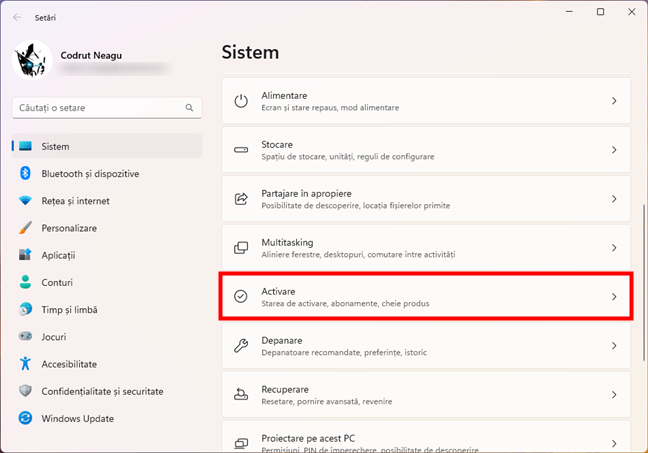
Accesează pagina Activare din Setările Windows 11
Apoi, poți vedea dacă PC-ul tău Windows 11 este activat, în partea dreaptă a câmpului Stare de activare.
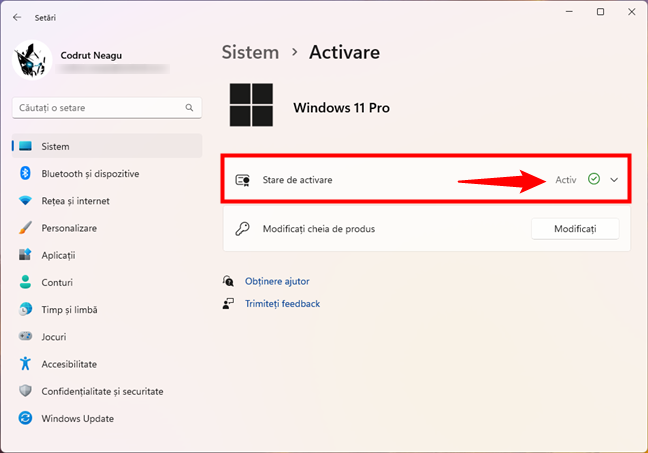
Starea de activare a unui PC cu Windows 11
Dacă vrei mai multe detalii, apasă pe intrarea Stare de activare și sistemul de operare îți va spune cum este activat. În cazul meu, de exemplu, Windows 11 este activat cu o licență digitală asociată contului meu Microsoft. Însă, Windows 11 poate fi activat și cu o cheie de produs pe care ai achiziționat-o în alt mod.
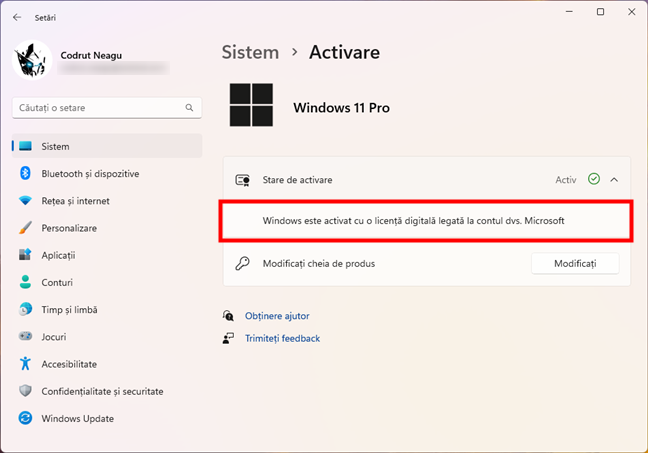
Windows este activat cu o licență digitală legată la contul dvs. Microsoft
Pentru mai multe informații despre procesul de activare și diferitele tipuri de licențe Windows 11, citește documentația oferită de Microsoft: Activați Windows 11.
b. Cum vezi starea de activare a Windows 10
Dacă folosești Windows 10, există o metodă rapidă și ușoară de a-i verifica starea de activare. Începe prin a deschide aplicația Setări (Windows + I) și a merge la Actualizare și securitate.
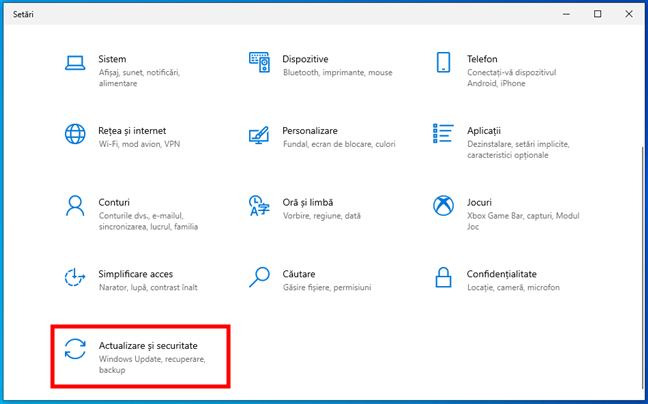
Secțiunea Actualizare și securitate din aplicația Setări
În partea stângă a ferestrei, selectează Activare. Apoi, în dreapta, ar trebui să vezi starea de activare a calculatorului sau dispozitivului tău cu Windows 10.

Pagina Activare din aplicația Setări
În cazul meu, Windows 10 este activat cu o licență digitală asociată contului meu Microsoft. Însă, Windows 10 poate fi achiziționat și activat și în alte moduri. Dacă vrei să citești mai mult despre metodele de activare și licențele de Windows 10, vezi această documentație de la Microsoft: Activați Windows 10.
2. Cum îți verifici licența de Windows folosind Panoul de control
Această metodă funcționează la fel în toate versiunile moderne de Windows și începe prin deschiderea Panoului de control. După ce l-ai lansat, mergi la Sistem și Securitate și apasă pe Sistem.

Linkul Sistem din Panoul de control
Această acțiune deschide pagina Sistem > Despre din aplicația Setări. Aici, în funcție de ce sistem de operare ai, calea pe care trebuie să o urmezi este similară:
- Dacă ai Windows 11, apasă pe intrarea Cheia de produs și activarea din secțiunea Similar.
- Dacă folosești Windows 10, apasă pe linkul “Schimbați cheia de produs sau faceți upgrade acestei ediții de Windows”.

Linkul care te duce la informațiile despre activare
Acțiunea antecedentă deschide aceeași pagină Activare din aplicația Setări pe care am văzut-o în prima secțiune a acestui ghid. Acolo, poți vedea Starea de activare a calculatorului sau dispozitivului tău cu Windows 11 sau Windows 10.
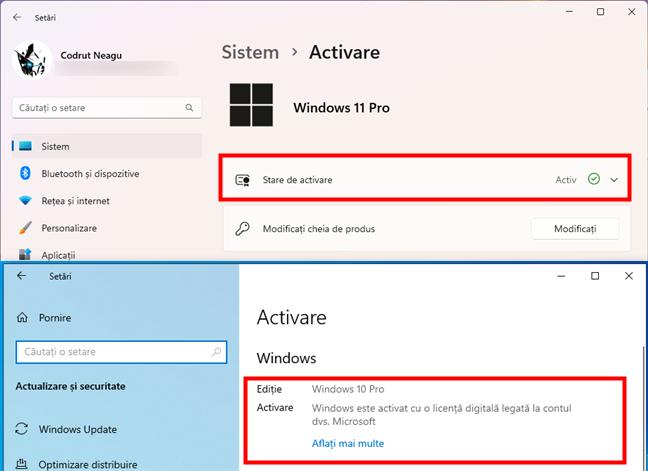
Starea de activare a Windows 11 și Windows 10
3. Cum verifici dacă Windows este activat prin simpla deschidere a aplicației Setări
a. Cum vezi (instantaneu) dacă Windows 11 este activat
Poți verifica dacă Windows 11 este activat sau nu prin simpla deschidere a aplicației Setări. Dacă vezi un text care spune că “Windows nu este activat.” și un link “Activați acum” la începutul paginii Sistem, este clar că Windows 11 nu este activat.
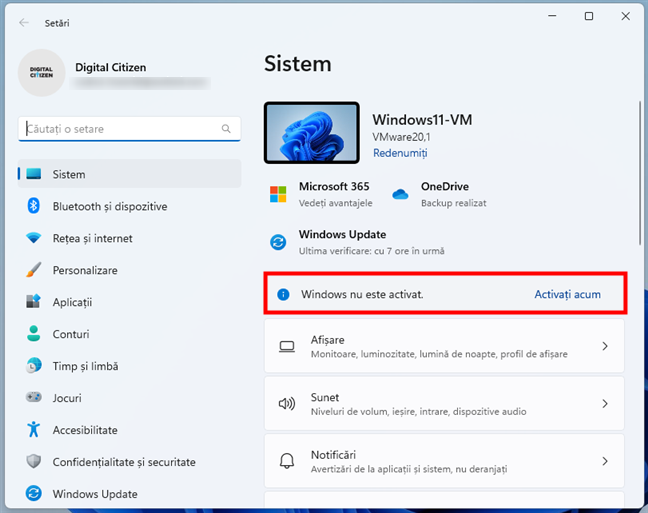
Aplicația Setări arată că Windows 11 nu este activat
Dacă nu vezi acest mesaj, Windows 11 probabil că este activat.
b. Cum vezi (instantaneu) dacă Windows 10 este activat
În Windows 10, deschide aplicația Setări. Dacă vezi în partea de jos un text care spune că “Windows nu este activat. Activați Windows acum.”, atunci este evident că Windows 10 nu este activat.

Aplicația Setări arată că Windows 10 nu este activat
Dacă nu vezi acel text, Windows 10 este activat.
4. Cum verifici licența de Windows și starea sa de activare în linia de comandă
O altă metodă de a verifica dacă Windows este activat sau nu, una care merge și în Windows 11, și în Windows 10, este disponibilă în linia de comandă. În funcție de preferințele tale, deschide Linia de comandă, PowerShell sau Terminal. Apoi, execută această comandă:
Imediat ce apeși Enter pe tastatură, vei vedea o notificare ce îți spune dacă licența ta de Windows este activată.

Cum verifici dacă Windows este activat din linia de comandă
Dacă vrei să afli mai multe despre instrumentul slmgr și cum funcționează, introdu această comandă fără niciun parametru, în Linia de Comandă sau în PowerShell. Se deschid mai multe ferestre de dialog care-ți explică, în limba engleză, ce parametri poți folosi cu această comandă și ce face fiecare.
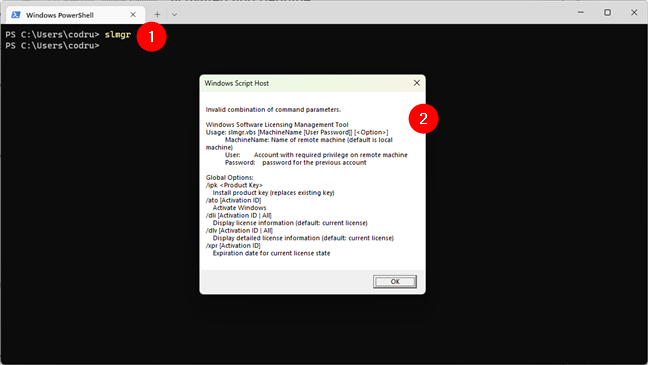
Comanda slmgr în Windows Terminal
De asemenea, găsești mai multă documentație (în limba engleză) despre această comandă, la Microsoft, aici: Slmgr.vbs Options for Volume Activation.
Cum verifici dacă Windows-ul tău este original?
Activarea este un proces care face parte din sistemul de operare Windows. Te ajută să verifici dacă licența ta de Windows este originală și nu piratată. Dacă Windows-ul tău este original, atunci primești toate actualizările disponibile, precum și suport tehnic din partea Microsoft. Dacă nu este original, primești actualizări de securitate dar mai nimic altceva. De asemenea, ți se cere în mod regulat să-ți activezi copia de Windows, oferind o cheie de produs originală.
Verificările de activare sunt făcute frecvent și automat de către Windows. Prima dată când se face o asemenea verificare este atunci când folosești pentru prima dată noul tău PC sau dispozitiv cu Windows. Un alt moment în care se verifică activarea este atunci când încerci să descarci actualizări opționale de la Microsoft. Modificarea unor componente hardware importante din calculatorul tău poate, de asemenea, să declanșeze verificări automate ale activării.

Obține Windows de la Microsoft sau de la magazine de încredere pentru a te asigura că este original
Versiunile piratate de Windows pot veni activate la început și pot funcționa fără probleme. Însă, după câteva săptămâni de utilizare, este foarte posibil ca verificările de activare realizate de Microsoft să identifice problema. În acel moment, ți se va cere să folosești o cheie de produs validă, originală. Drept urmare, putem să să spunem cu destulă siguranță că, dacă Windows este activat, cel mai probabil este și original. Totuși, chiar dacă Windows este activat, nu poți fi 100% sigur că este și original, decât dacă îl cumperi dintr-o sursă de încredere. Pentru a educa utilizatorii și pentru a se asigura că nu cumpără hardware și software ne-original, Microsoft a creat un portal cu informații despre acest subiect. Vizitează-l și află cum să te asiguri că îți cumperi hardware și software original.
Cum afli cheia de produs a sistemului de operare Windows?
Dacă Windows-ul tău este activat, atunci totul merge cum ar trebui. Acum, s-ar putea să vrei să-ți afli și cheia de produs, pentru a o nota undeva și a o refolosi dacă va fi nevoie, în viitor. Pentru această sarcină, poți folosi o aplicație gratuită precum cele recomandate în acest articol: Cheia de licență a Windows-ului tău: 8 aplicații cu care poți să o descoperi.
Licența ta de Windows este activată? Este originală?
Acum că ai citit acest ghid, spune-ne ce ai aflat: este sistemul tău de operare Windows activat? Este original? L-ai cumpărat de la un magazin de încredere? Folosește secțiunea de comentarii de mai jos pentru a îți împărtăși experiența.



 01.12.2022
01.12.2022